Bu rehberde, PowerPoint'te farklı diagramlar oluşturmayı, verileri eklemeyi ve bunları isteğine göre özelleştirmeyi öğreneceksiniz. Diagramlar, bilgileri görsel olarak temsil etmek ve karmaşık verileri anlaşılır şekilde izleyicilere sunmak için mükemmel bir araçtır. Süreci adım adım takip ederek, bir diyagram oluşturmadan, metin boyutlarını ve renkleri ayarlamaya kadar sunumunuzu kolayca iyileştirebileceksiniz.
En Önemli Bulgular
- PowerPoint'te sütun, çizgi ve pasta dilimleri dahil olmak üzere farklı diyagram türlerini oluşturabilirsiniz.
- Excel'den verileri diyagramınıza kolayca kopyalayabilirsiniz.
- Diyagramdaki yazı tipi boyutları ve renklerini özelleştirebilirsiniz.
Adım Adım Kılavuzu
Diyagram ekleme
İlk olarak PowerPoint'i açın ve diyagramı oluşturmak istediğiniz slayta gidin. "Ekle" sekmesine gidin ve "Diyagram" seçeneğini seçin. Sütun, çizgi ve pasta dilimleri dahil olmak üzere farklı diyagram türleri arasından seçim yapabilirsiniz. Hangi verileri görselleştirmek istediğinize bağlı olarak seçim yapabilirsiniz. Başlamak için "Sütun"u tıklayın ve ardından "Tamam"ı tıklayın.
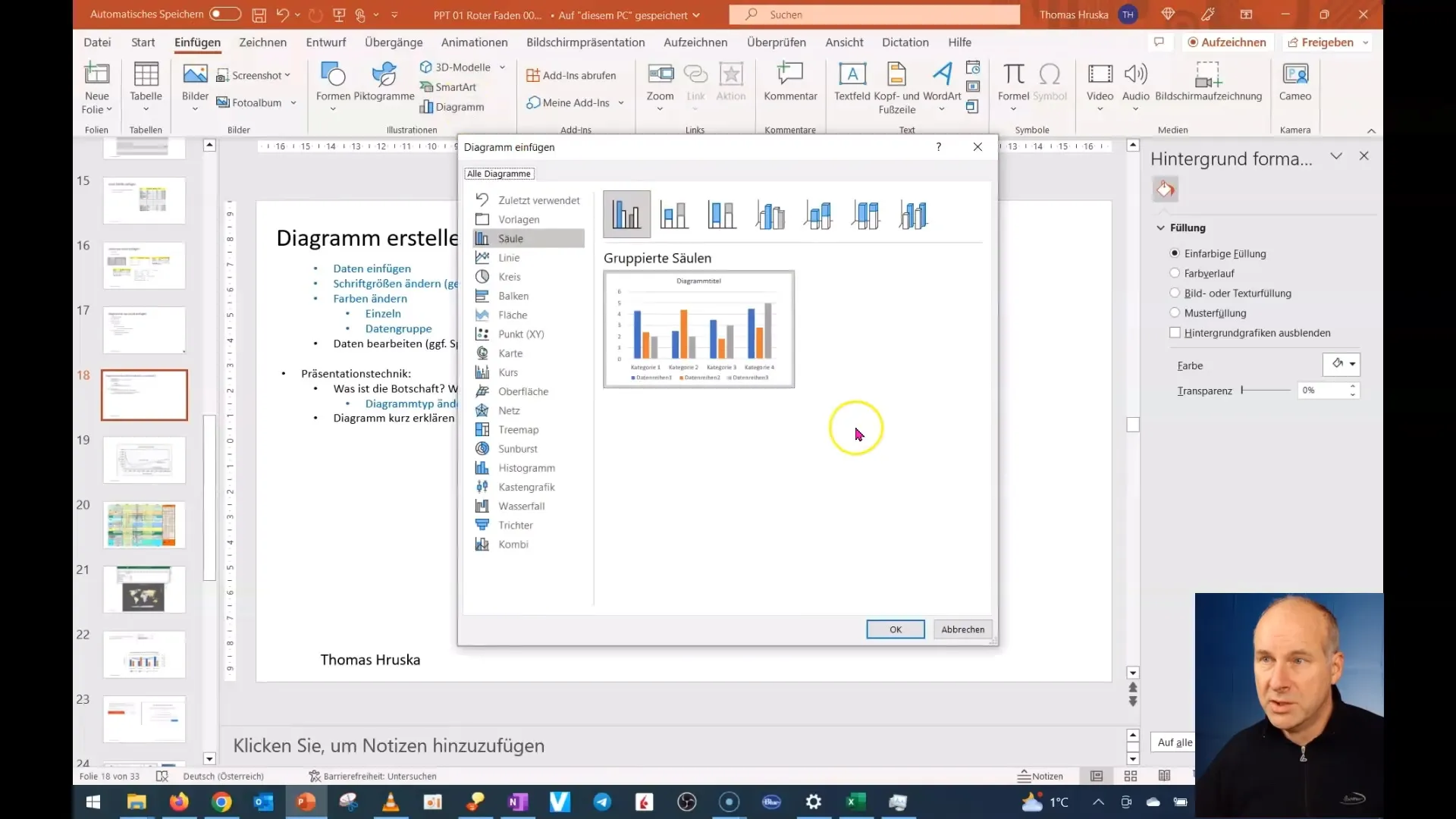
Veri Ekleme
Diyagram oluşturulduktan sonra, yer tutucu verilerle bir örnek grafik görünecektir. Kendi verilerinizi eklemek için Excel'e gidin ve ilgili verileri kopyalayın. Daha sonra PowerPoint'e geri dönün ve verilerinizi diyagrama yapıştırın. Bunu yapmak için, hücreyi tıklayın, ilk veri konumundan başlayın ve verilerinizi yapıştırın. Diyagramın doğru şekilde gösterilmesini sağlamak için boş hücreleri kaldırmayı unutmayın.
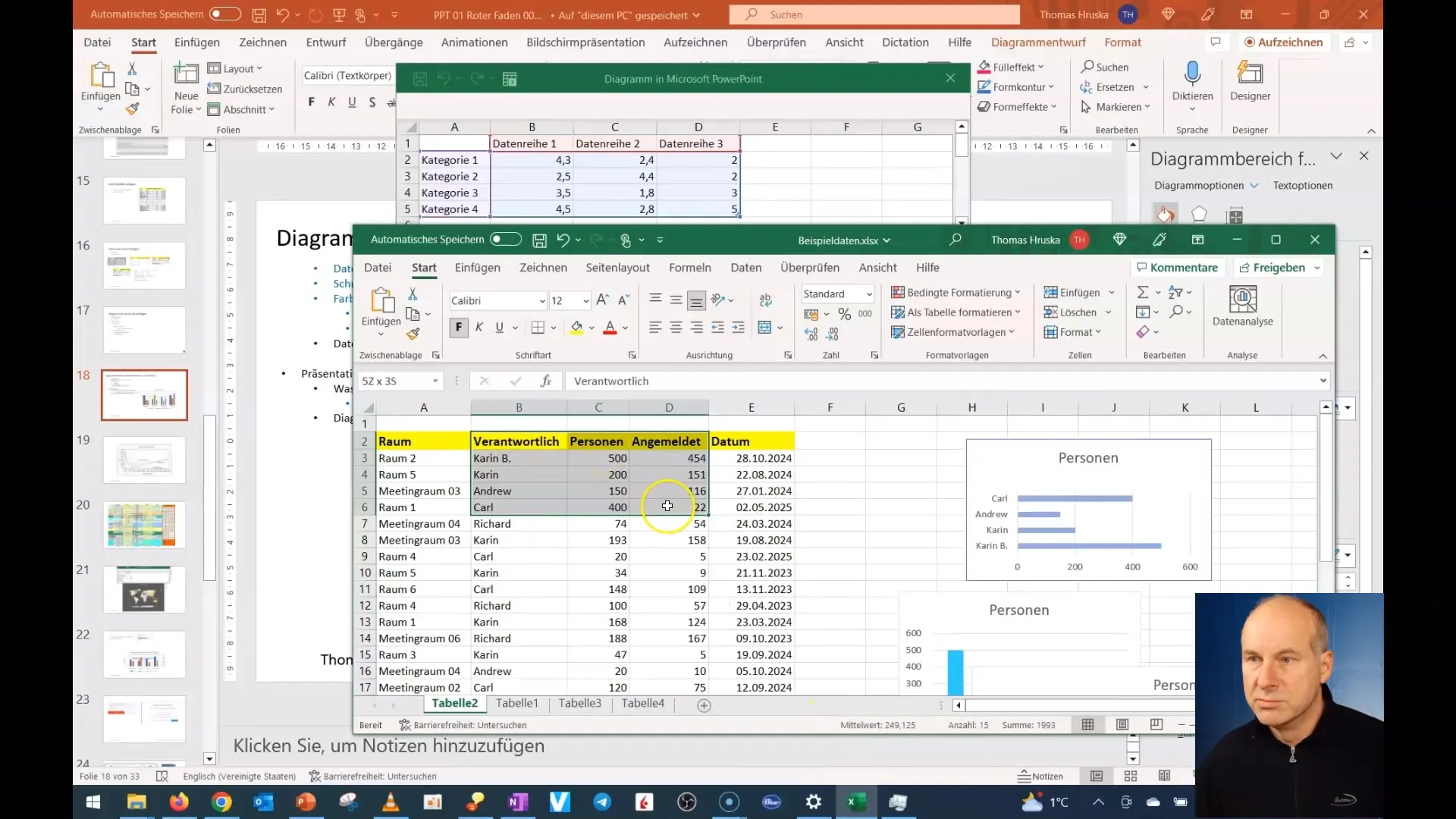
Diyagramı Özelleştirme
Verilerinizi ekledikten sonra, diyagramı biçimlendirmenin zamanı geldi. Bunu yapmak için, sadece diyagrama tıklayarak tüm diyagramı seçebilirsiniz. Diyagram başlıkları, eksen etiketleri ve açıklamaları için yazı tipini özelleştirebilirsiniz. Örneğin başlık üzerine tıklarsanız, yazı tipini ve boyutunu özelleştirebilirsiniz. Bu, izleyicilerin her şeyi rahatlıkla okuyabilmesini sağlar.
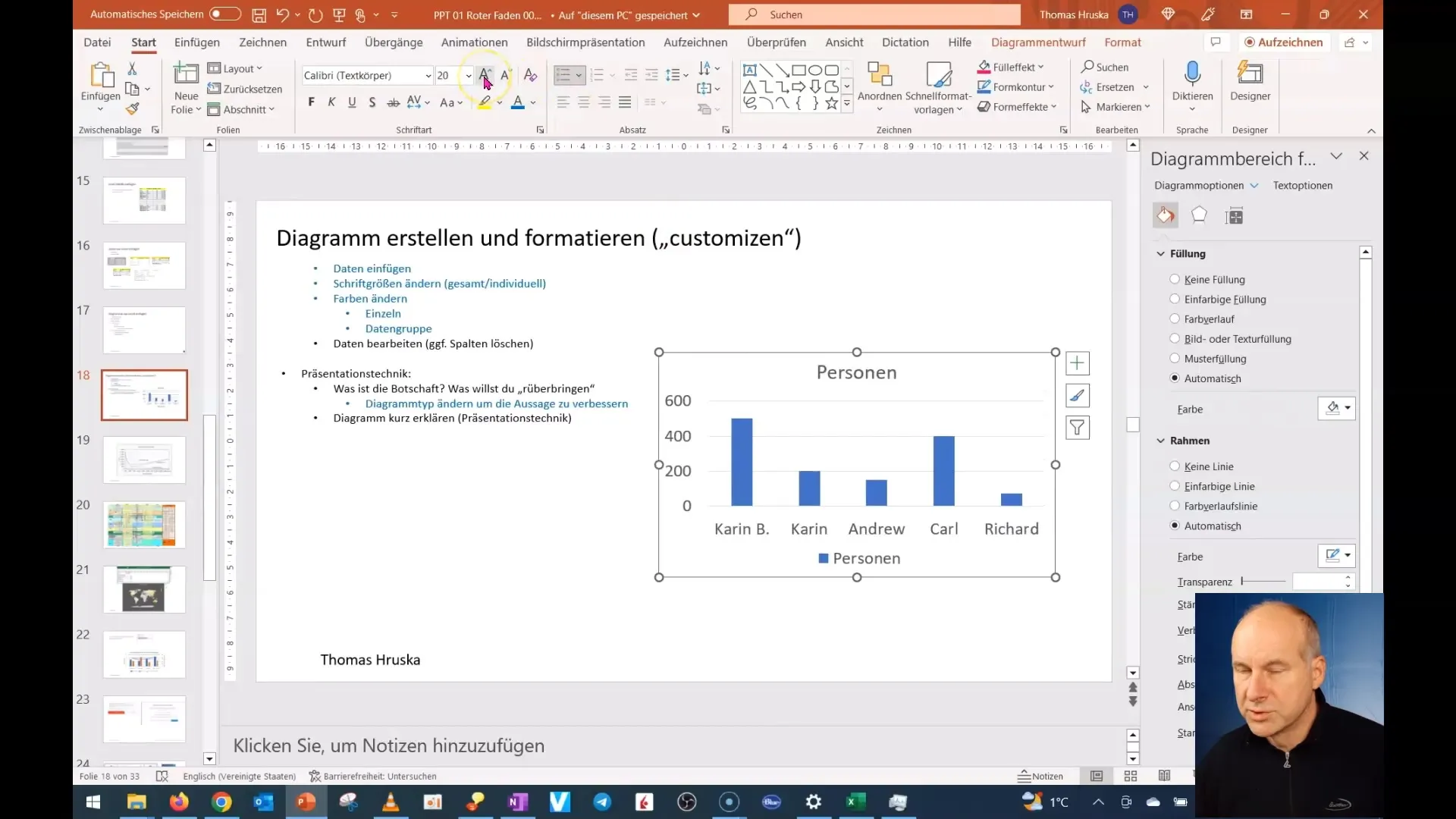
Yazı Tipi Boyutunu Değiştirme
Diyagramın farklı unsurları için yazı tipi boyutunu ayarlamak isterseniz, her metni tek tek seçerek yazı tipi boyutunu değiştirebilirsiniz. Açıklamaları küçültebilir ve veri etiketlerini düzeltebilirsiniz, böylece okunabilirliği artırabilirsiniz. Bu değişiklikler sunumunuzun netliğinde büyük fark yaratacaktır.
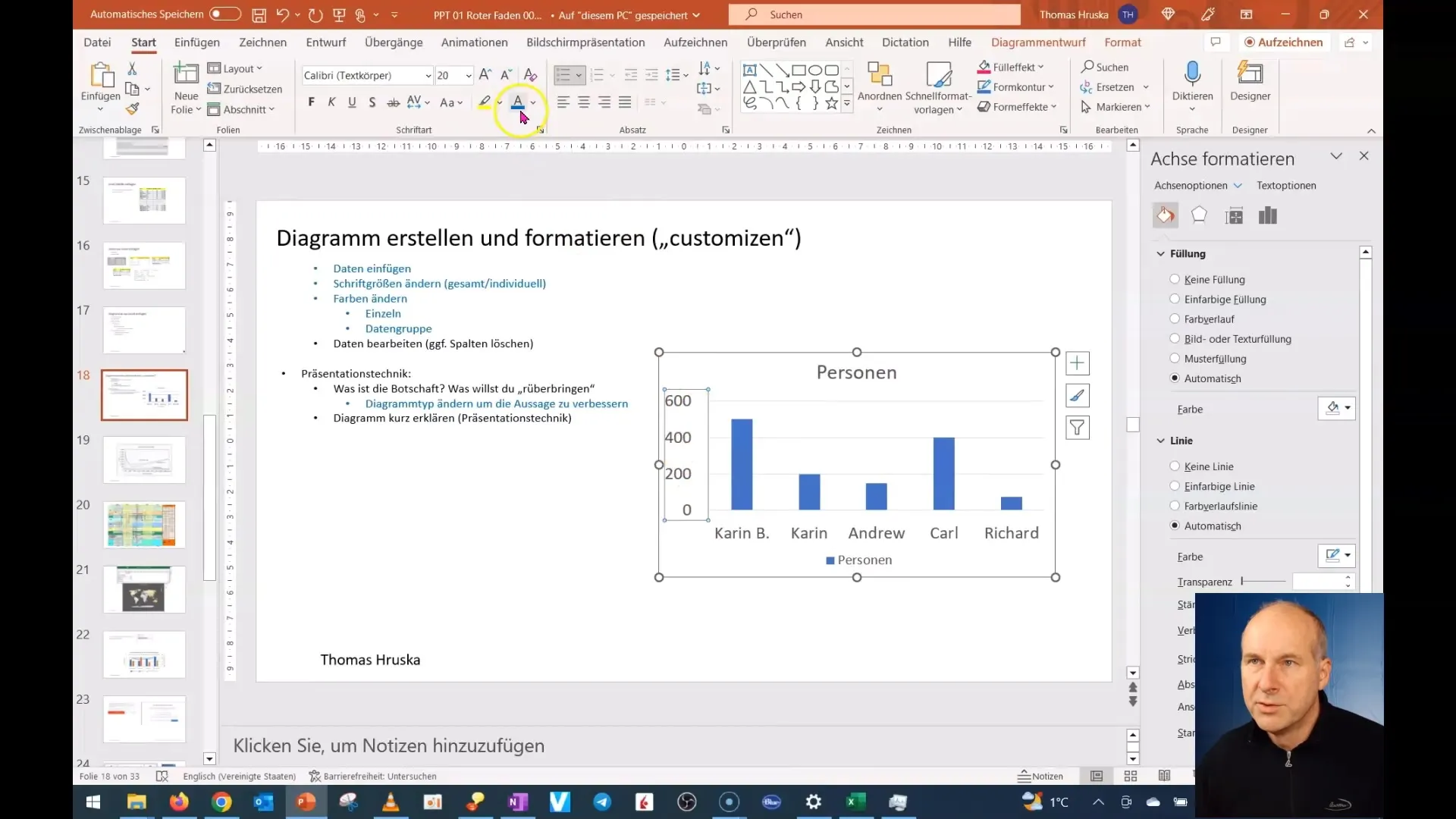
Veri Kaynağını Düzenleme
Veri kaynağında değişiklik yapmak istiyorsanız, diyagramı tıklayın, ardından "Diyagram Araçları" sekmesine ve son olarak "Verileri Düzenle"ye gidin. Bu şekilde, orijinal veri kaynağına erişim sağlayarak ek bilgiler ekleyebilir veya mevcut girişleri değiştirebilirsiniz.
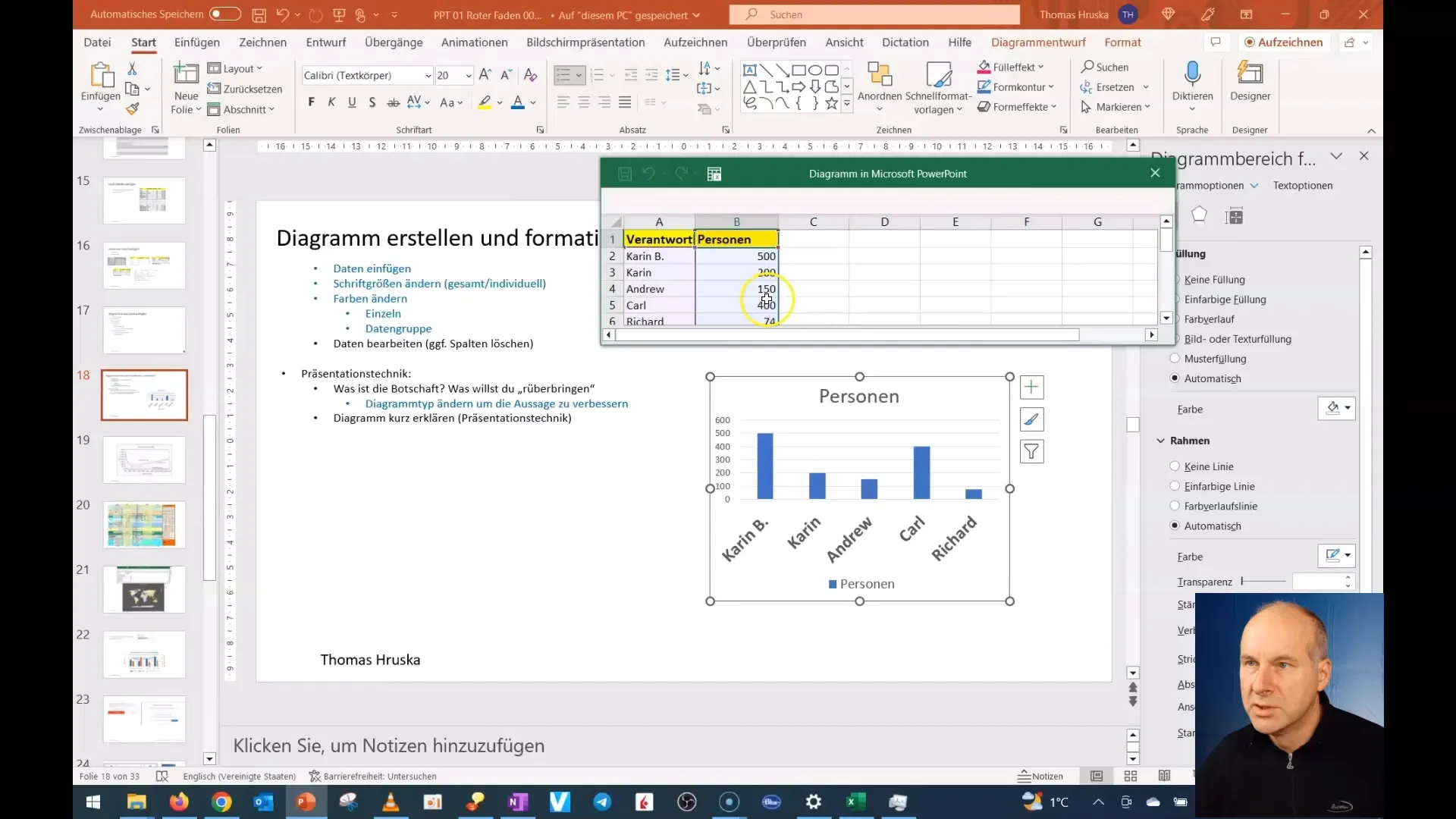
Diyagramı Düzenleme
Sonraki adım, diyagramın düzenini düzenlemektir. Diyagram başlığını gereksiz bulursanız kaldırın. Açıklama alanını daha az yer kaplayacak ancak yine de iyi görünecek bir yere yerleştirin. Bu, izleyicilerin önemli verilere odaklanmasına yardımcı olacaktır.
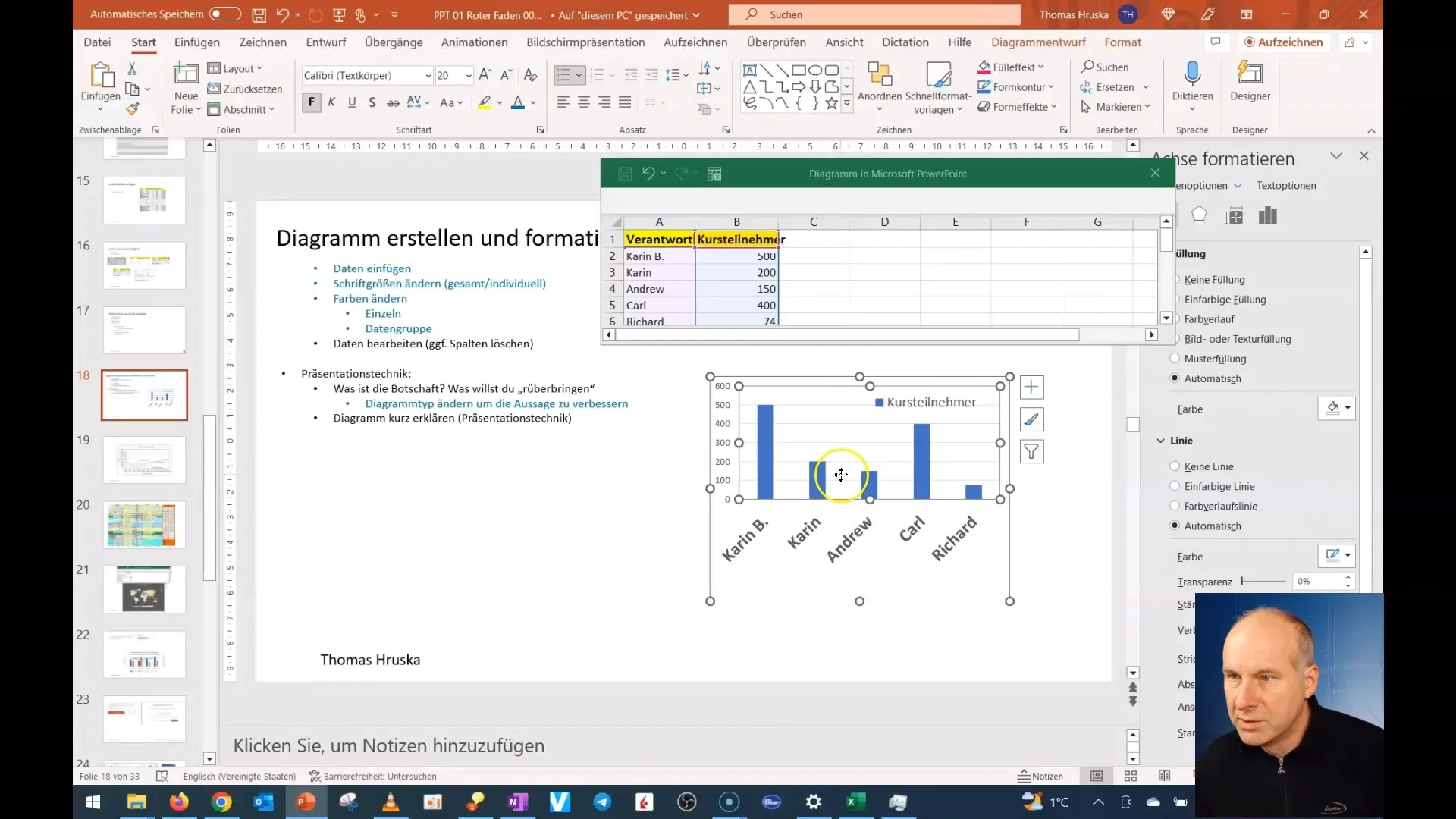
Renkleri Değiştirme
Diyagram tasarımının önemli bir parçası da renk düzenlemesidir. Sütunların veya çizgilerin rengini değiştirmek isterseniz, diyagramdaki ilgili öğeleri tıklayın. Oradan renk paletinden seçim yapabilir veya sunumunuza daha iyi uyan özel renkler seçebilirsiniz.
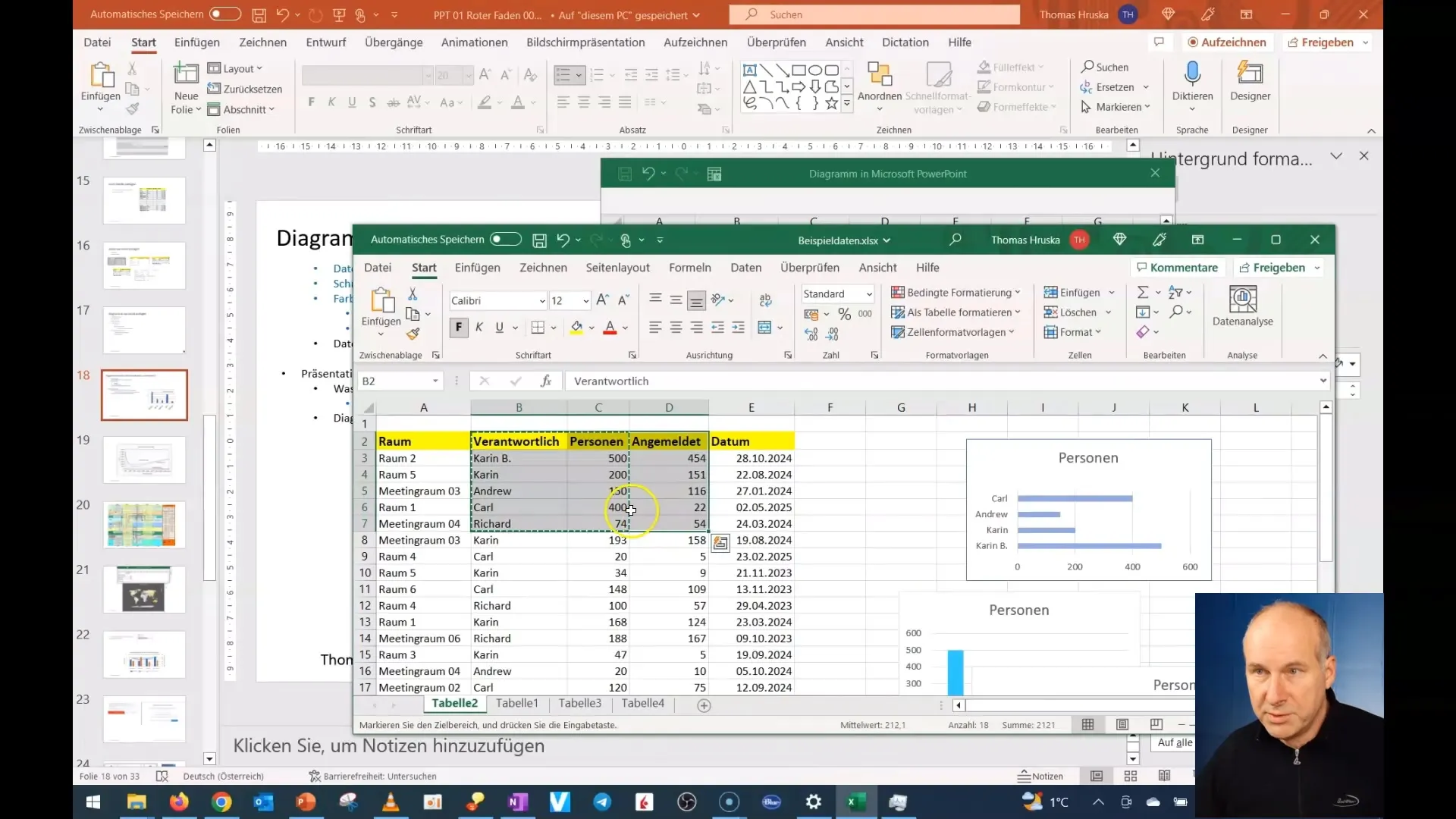
Diyagram Önizlemesini Kontrol Etme
Şimdi, grafiğine bir göz atıp tüm değişikliklerin iyi göründüğünden emin olmak önemlidir. Yazı puntolarının okunaklı ve renklerin hoş olduğundan emin ol. Ayrıca genel düzeni kontrol et ve tüm bilgilerin açık ve anlaşılır olduğundan emin ol.
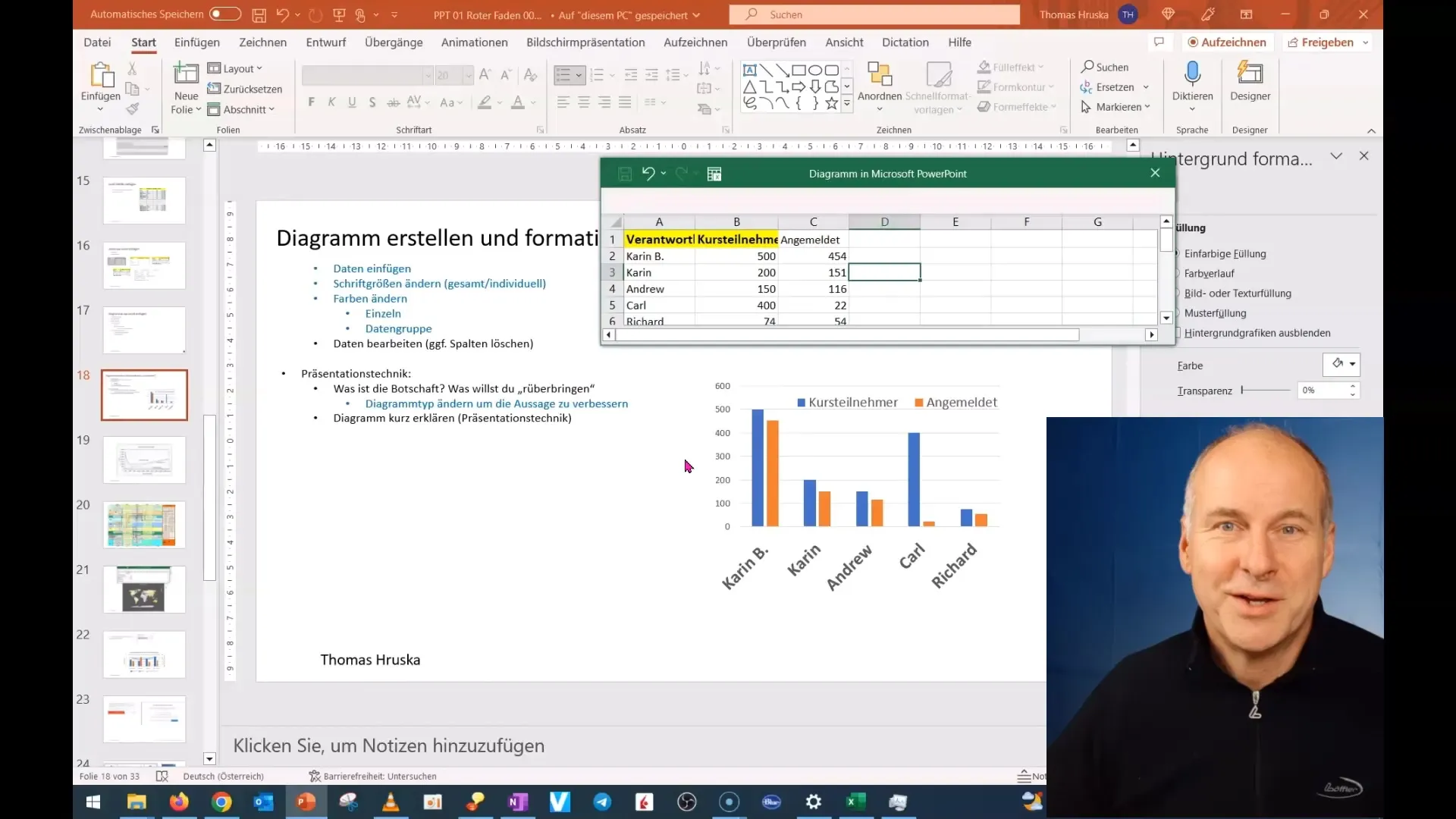
Özet
Genel olarak, PowerPoint'te grafikler oluşturmayı, veri eklemeyi ve grafiklerinin görünümünü ve okunabilirliğini nasıl ayarlayacağını öğrendin. Bu beceriler, sunumlarınızı geliştirmenize ve verilerinizi çekici bir şekilde sunmanıza yardımcı olacaktır.
Sık Sorulan Sorular
PowerPoint'e nasıl grafik ekleyebilirim?"Ekle" ye git, "Grafik" i seç ve ardından istediğin türü belirle.
Excel'den verileri grafikte nasıl ekleyebilirim?Excel'den verileri kopyala ve PowerPoint'teki grafiğe yapıştır.
Çizelgede yazı puntolarını nasıl değiştirebilirim?Başlık, eksen ve açıklamalar için yazı puntolarını ayrı ayrı ayarlayabilirsiniz.
Grafikteki renkleri nasıl değiştirebilirim?Değiştirmek istediğin grafik öğesine tıkla ve ardından renk paletini seç.
Grafik veri kaynağını nasıl düzeltebilirim?Grafiği seç ve "Grafik Araçları" na git, ardından "Verileri Düzenle" yi seç.


